在CentOS系统中安装Apache服务器是一个相对简单的过程,但为了确保安装顺利和后续配置的正确性,按照规范步骤操作非常重要,以下是详细的安装步骤和注意事项,帮助您快速完成Apache的部署。
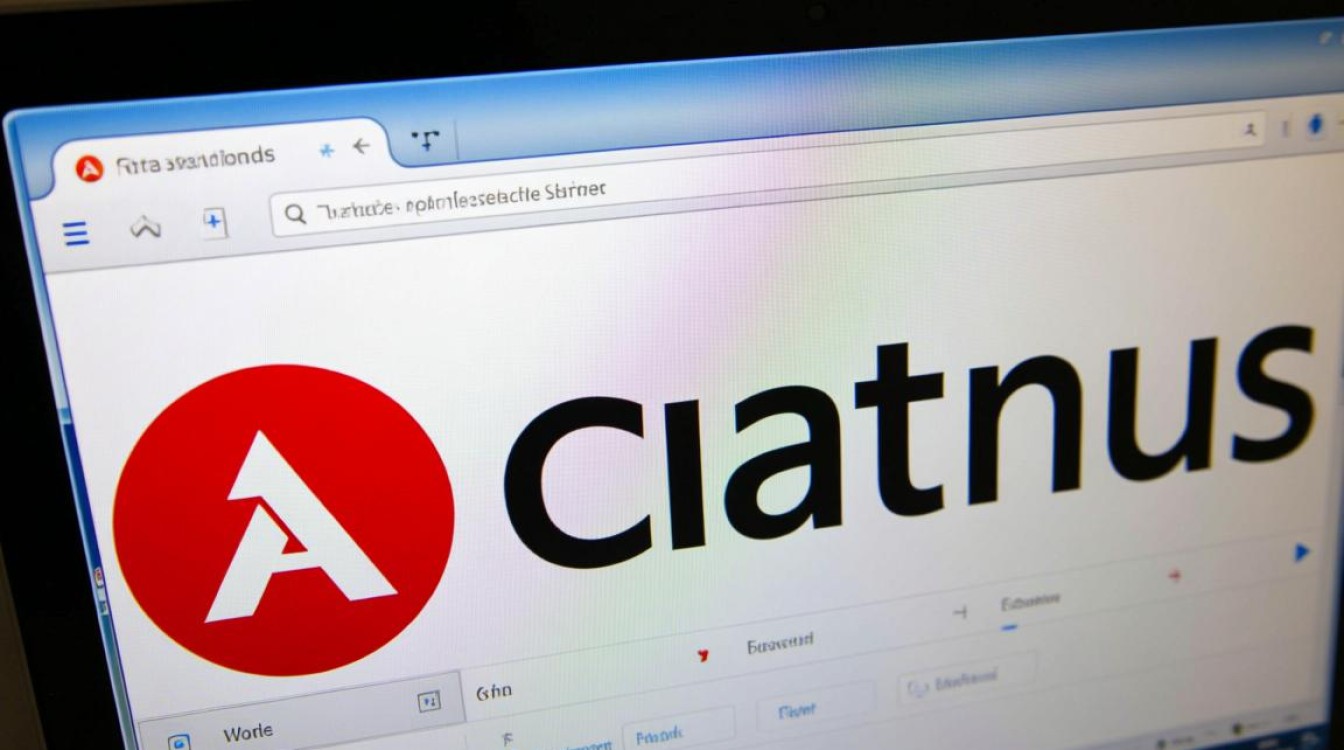
准备工作:系统更新与检查
在开始安装之前,建议先更新系统软件包,确保所有组件都是最新版本,打开终端,执行以下命令:
sudo yum update -y
更新完成后,检查系统是否已安装Apache,使用以下命令:
httpd -v
如果显示版本信息,说明Apache已安装;否则,继续下一步操作。
安装Apache软件包
CentOS系统中,Apache的软件包名为httpd,通过yum包管理器可以轻松安装,执行以下命令:
sudo yum install httpd -y
系统会自动下载并安装Apache及其依赖包,安装完成后,可以通过以下命令验证安装是否成功:
systemctl status httpd
如果显示active (running),说明Apache已启动。
启动并设置开机自启
默认情况下,Apache安装后不会自动启动,需要手动启动服务,并配置开机自启,执行以下命令:
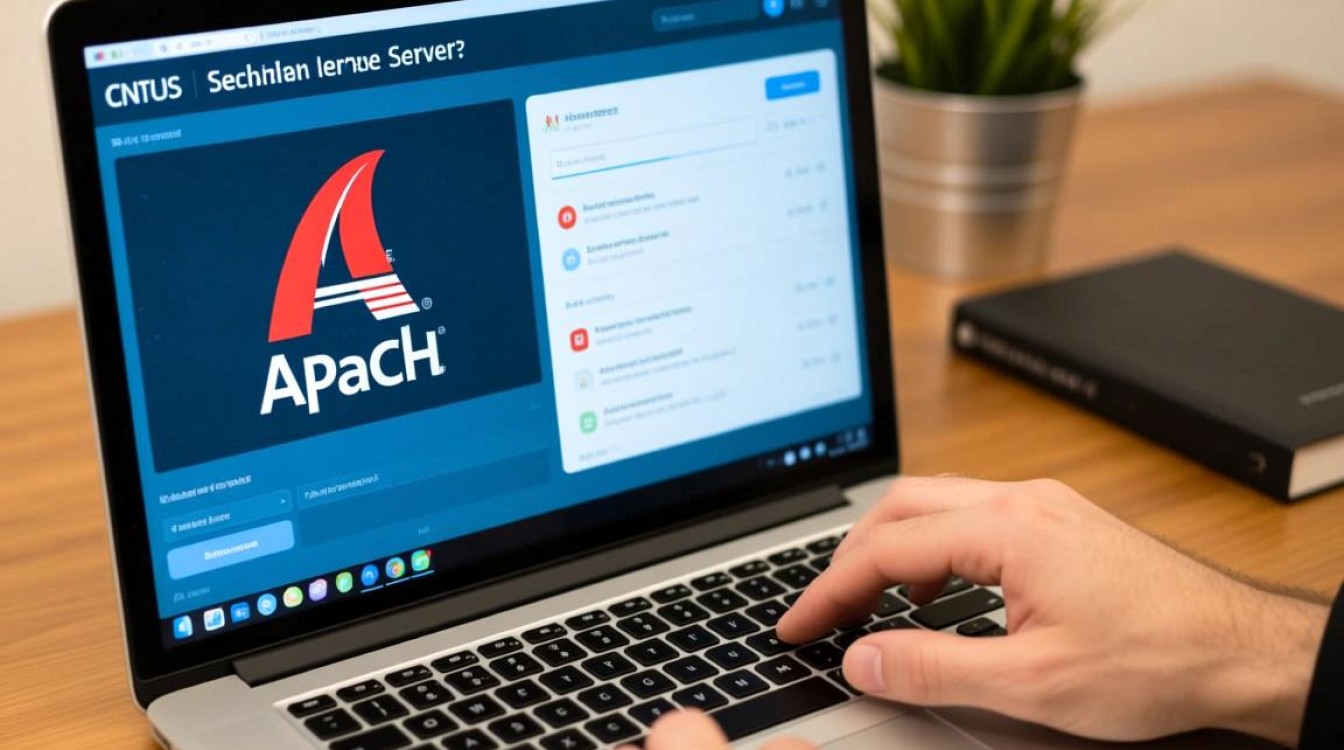
sudo systemctl start httpd sudo systemctl enable httpd
enable命令会确保系统重启后Apache自动运行,避免服务中断。
配置防火墙规则
CentOS默认启用防火墙,Apache使用的80端口(HTTP)和443端口(HTTPS)需要开放,执行以下命令开放端口:
sudo firewall-cmd --permanent --add-service=http sudo firewall-cmd --permanent --add-service=https sudo firewall-cmd --reload
--permanent参数确保规则重启后仍然生效,reload命令使配置立即生效。
测试Apache服务
完成配置后,打开浏览器,访问服务器的IP地址或域名,如果看到Apache的默认测试页面,说明安装成功,默认页面路径为/var/www/html/index.html,如果无法访问,检查防火墙设置或SELinux状态(可通过sudo setenforce 0临时关闭SELinux测试)。
优化Apache配置
根据需求修改Apache的主配置文件,路径为/etc/httpd/conf/httpd.conf,常见的优化包括修改监听端口、设置虚拟主机等,修改后保存文件,并重启Apache服务使配置生效:
sudo systemctl restart httpd
建议修改前备份原配置文件,避免误操作导致服务异常。
管理Apache服务
熟悉基本的Apache管理命令有助于日常维护,常用命令包括:
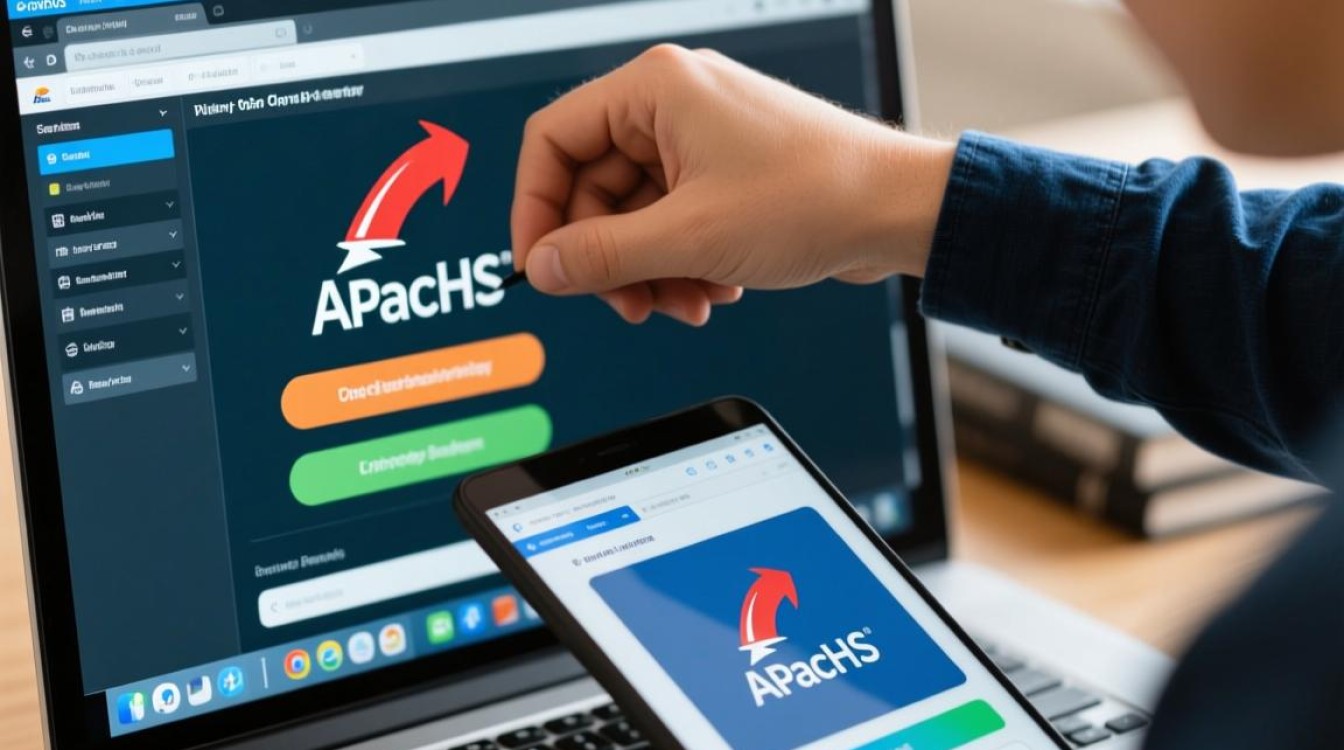
- 停止服务:
sudo systemctl stop httpd - 重启服务:
sudo systemctl restart httpd - 重新加载配置:
sudo systemctl reload httpd - 查看错误日志:
sudo tail -f /var/log/httpd/error_log
通过这些命令,可以快速定位和解决问题。
安装常见问题解决
在安装过程中,可能会遇到端口冲突、权限不足等问题,如果80端口被占用,可通过修改Listen 80为其他端口解决,权限问题通常与SELinux或文件所有者有关,可通过chown命令调整文件权限。
相关问答FAQs
问题1:如何修改Apache的默认首页路径?
解答:编辑httpd.conf文件,找到DocumentRoot和<Directory>指令,修改为自定义路径,将DocumentRoot "/var/www/html"改为DocumentRoot "/custom/path",并确保<Directory "/custom/path">配置正确,修改后重启Apache服务即可生效。
问题2:如何检查Apache的错误日志?
解答:Apache的错误日志默认位于/var/log/httpd/error_log,使用tail -f /var/log/httpd/error_log命令可以实时查看日志内容,如果日志文件不存在,检查httpd.conf中的ErrorLog指令配置是否正确。